サウンドが再生されない、二重に再生される
■サウンドが再生されない
ご使用のPCのサウンド設定を変更していただくことで改善される可能性がございます。
▼サウンド設定の変更方法▼
1:[設定]画面を開く
スタート画面やデスクトップなどでキーボードの「Windows」キーを押したまま「I」キーを押してください。
※Windows7をお使いの方やショートカットでの操作ができなかった場合は、スタートメニュー(またはすべてのアプリ)の、「設定」にマウスカーソルを合わせてクリックしていただくことで[設定]画面が表示されます。
2:開かれた[設定]項目にございます、[システム]項目を選択してください。
3:開かれた[システム]項目にございます、[サウンド]項目を選択してください。
4:「出力デバイスを選択してください」項目にございます「デバイスのプロパティ」項目を選択してください。
5:お使いの出力デバイスのプロパティ画面が表示されますので、「詳細」項目を選択してください。
6:開かれた[詳細]項目より「既定の形式」項目にございます、サンプルレートとビットの深さの選択で、「16ビット、48000Hz(DVD音質)」を選択してください。
以上でサウンド設定の変更が完了となります。
デスクトップ等にあるショートカットからゲームの起動をお試しください。
■サウンドが二重に再生される
ご使用されているPCに何らかの負荷がかかっており、正常にサウンドが再生されていない可能性がございます。
ウイルス対策ソフトやその他常駐ソフト等が多数起動しておりますとゲームの動作に支障をきたし不安定になってしまう場合がございます。
ゲームをプレイする際は常駐ソフトやその他のアプリケーション等を可能な限り停止していただきます様お願いいたします。

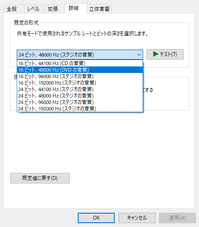




 『刀剣乱舞ONLINE』公式設定画集第4弾「刀剣乱舞絢爛図録 四」
『刀剣乱舞ONLINE』公式設定画集第4弾「刀剣乱舞絢爛図録 四」
 Thunderbolt Fantasy 東離劍遊紀4 アクリルスタンド
Thunderbolt Fantasy 東離劍遊紀4 アクリルスタンド
 「Thunderbolt Fantasy 東離劍遊紀 キャラクターデザイン画集」電子書籍版
「Thunderbolt Fantasy 東離劍遊紀 キャラクターデザイン画集」電子書籍版
 『REVENGER』コミカライズ第12話(最終話)、本日4/18(木)発売「月刊Gファンタジー」5月号に掲載!
『REVENGER』コミカライズ第12話(最終話)、本日4/18(木)発売「月刊Gファンタジー」5月号に掲載! TVアニメ『刀剣乱舞 廻 -虚伝 燃ゆる本能寺-』第3話、本日4/16(火)23:00~TOKYO MX・BS11ほかで放送・配信!
TVアニメ『刀剣乱舞 廻 -虚伝 燃ゆる本能寺-』第3話、本日4/16(火)23:00~TOKYO MX・BS11ほかで放送・配信! 「Thunderbolt Fantasy 東離劍遊紀4 アクリルスタンド」(全3種)、本日4/5(金)12:00(正午)~公式通販(国内/海外向け)で予約受付開始!
「Thunderbolt Fantasy 東離劍遊紀4 アクリルスタンド」(全3種)、本日4/5(金)12:00(正午)~公式通販(国内/海外向け)で予約受付開始! シネマ歌舞伎『刀剣乱舞 月刀剣縁桐』明日4/5(金)全国公開!
シネマ歌舞伎『刀剣乱舞 月刀剣縁桐』明日4/5(金)全国公開! 『Rusty Rabbit』公式情報番組「イケおじウサギのガレージSHOW」第4回、本日3/29(金)19:00~配信!
『Rusty Rabbit』公式情報番組「イケおじウサギのガレージSHOW」第4回、本日3/29(金)19:00~配信!